Tøm appbufferen for å omgå dette problemet enkelt
- IPTV-feilkode 404 oppstår når serveren som er vert for IPTV-tjenesten, ikke kan finne innholdet.
- Problemet kan oppstå på grunn av nettverksrelaterte problemer og korrupte IPTV-appdata.
- For å fikse problemet, oppdater IPTV-appen, eller du kan også slette cachedataene.
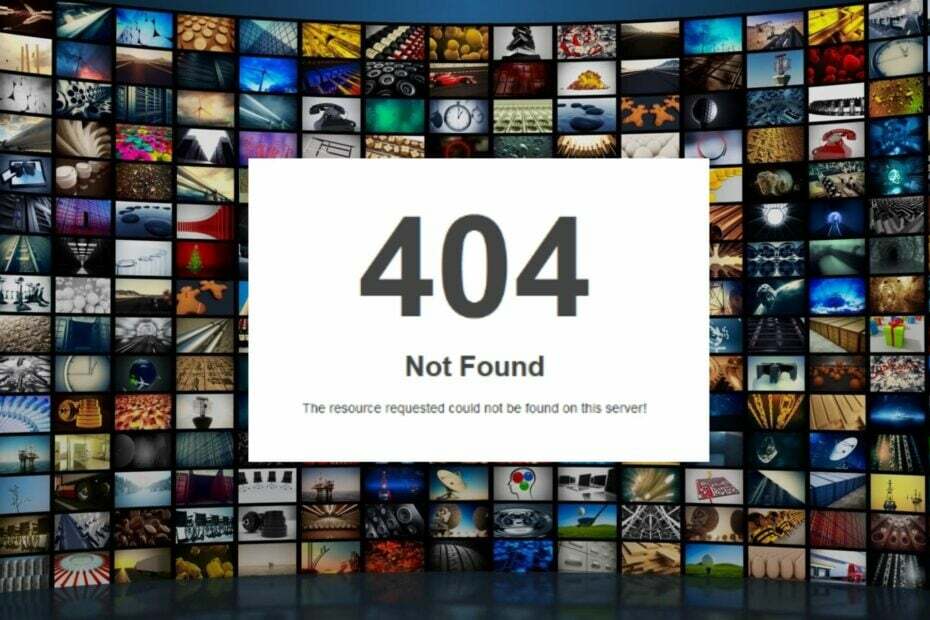
XINSTALLER VED Å KLIKKE LAST NED FILEN
- Last ned Fortect og installer det på din PC.
- Start verktøyets skanneprosess for å se etter korrupte filer som er kilden til problemet ditt.
- Høyreklikk på Start reparasjon slik at verktøyet kan starte fikseringsalgoritmen.
- Fortect er lastet ned av 0 lesere denne måneden.
Feilkoden 404 i sammenheng med IPTV indikerer vanligvis at det forespurte innholdet eller kanalen er utilgjengelig eller ikke kan bli funnet. HTTP-statuskoden 404 brukes vanligvis for å indikere at den forespurte ressursen ikke kunne finnes på serveren.
Derfor vil vi telle opp trinnene for å fikse IPTV-feilkode 404-problemet. Alternativt kan du være interessert i artikkelen vår om beste IPTV-programvare for Windows-PCer i 2023.
Hva er svarkode 404 i IPTV?
I sammenheng med IPTV refererer svarkoden 404 til HTTP-statuskoden 404, som står for Ikke funnet.
Denne koden indikerer at serveren ikke kunne finne den forespurte ressursen eller innholdet. Det betyr at serveren som er vert for IPTV-tjenesten ikke kunne finne innholdet eller kanalen du prøver å få tilgang til.
I tillegg kan problemet oppstå på grunn av flere årsaker, for eksempel:
- Serveren kan ha fjernet eller midlertidig fjernet innholdet eller kanalen på grunn av lisensieringsproblemer, tekniske problemer eller oppdateringer til IPTV-tjenesten.
- Det kan oppstå hvis serveren ikke kan finne den forespurte ressursen fordi den angitte URL-adressen ikke samsvarer med tilgjengelig innhold eller tilgjengelige kanaler.
- Hvis du får tilgang til IPTV-tjenesten fra en region der innholdet eller kanalen ikke er tilgjengelig, kan du få en 404-feil.
- Noen ganger kan 404-feilen oppstå på grunn av server- eller nettverksrelaterte problemer. Det kan være på siden av IPTV-tjenesteleverandøren eller nettverkstilkoblingen din.
Disse årsakene kan variere for ulike brukere avhengig av omstendighetene. Ikke desto mindre tar vi deg gjennom noen detaljerte trinn for å komme deg rundt det.
Sjekk guiden vår om hva du skal gjøre hvis ISP blokkerer IPTV på enheten din.
Hvordan fikser jeg IPTV-feilkode 404?
Vær oppmerksom på følgende foreløpige kontroller før du prøver noen avanserte feilsøkingstrinn:
- Å starte enheten på nytt kan noen ganger løse midlertidige problemer eller feil som kan forårsake 404-feilen.
- Slå av og på ruteren/modemet eller koble til en stabil internettforbindelse for å fikse nettverksoverbelastning.
- Kontroller at URL-en du bruker for å få tilgang til IPTV-strømmen eller kanalen er nøyaktig og oppdatert.
1. Tøm IPTV-bufferen
- Logg ut og lukk IPTV-appen.
- Gå til Innstillinger og finn listen over installerte apper.
- Rull ned til du finner din IPTV app.
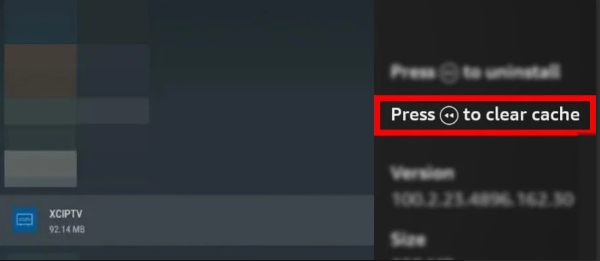
- Se etter alternativer som sier slett eller slett cacheor-data. (Apper som IPTV Smarters lar deg også tømme hurtigbufferen i appen)
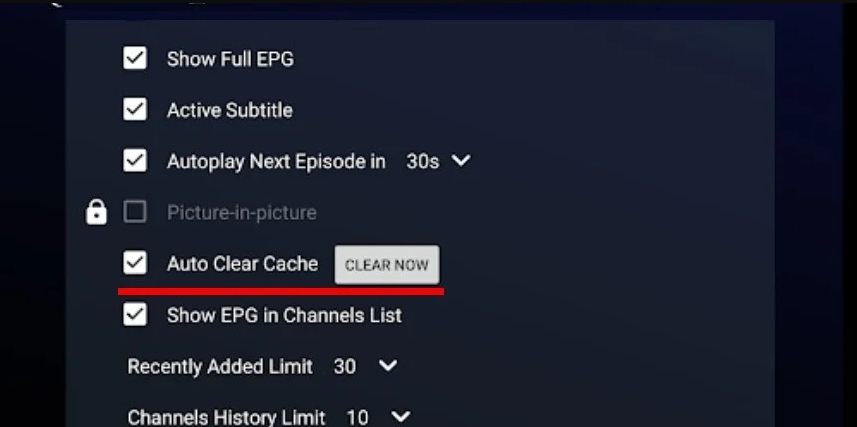
- Start IPTV-appen på nytt og sjekk om IPTV-feilkoden 404 vedvarer.
Flere brukere har hevdet at de kunne omgå denne feilen etter å ha tømt appbufferen. Derfor anses dette trinnet for å være svært effektivt.
2. Oppdater IPTV-appen din
- Venstreklikk på Start knapp, skriv Microsoft Store, og starte den.
- Klikk deretter på Bibliotek,

- Velg nå Få oppdateringer.
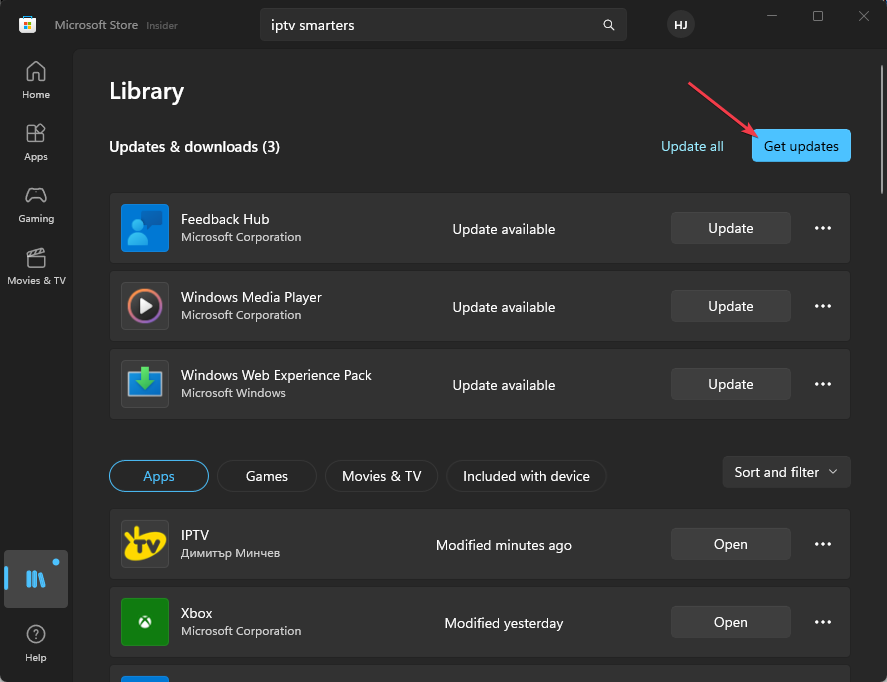
- Hvis en oppdatering ber om IPTV og klikk på Oppdater knappen ved siden av.
- Når oppdateringen er fullført, vil du ha den oppdaterte versjonen av IPTV-appen på datamaskinen din.
Når oppdateringen er fullført, vil du ha den nyeste versjonen av IPTV-appen installert på enheten din. Det vil løse problemer med kompatibilitet og utdatert programvare som forårsaker svarkoden 404 i IPTV.
- 0x80072726 E-postsynkroniseringsfeil: 3 måter å fikse det raskt på
- GlobalProtect oppdateres ikke? Hvordan enkelt tvinge det
- Facebook fungerer ikke på Chrome? 7 måter å raskt fikse det på
- IPTV fungerer ikke på AT&T: 4 måter å fikse det raskt på
- Fix: Denne handlingen kunne ikke utføres Feil i Office
I tillegg kan du sjekke artikkelen vår om raske måter å fikse på IPTV hvis det ikke fungerer.
Hvis du har flere spørsmål eller forslag angående denne veiledningen, vennligst slipp dem i kommentarfeltet.
Opplever du fortsatt problemer?
SPONSORES
Hvis forslagene ovenfor ikke har løst problemet, kan datamaskinen oppleve mer alvorlige Windows-problemer. Vi foreslår at du velger en alt-i-ett-løsning som Fortect for å løse problemer effektivt. Etter installasjonen klikker du bare på Vis og fiks og trykk deretter på Start reparasjon.

![Hvordan se IPTV Australia-kanaler hvor som helst? [Svar]](/f/0bdab715fe684731040d43118abb97a8.jpg?width=300&height=460)
